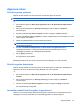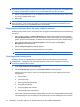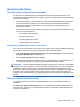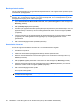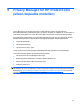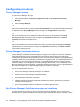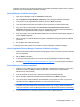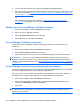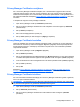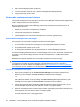HP ProtectTools User's Guide - Windows XP, Windows Vista, Windows 7
Algemene taken
Drive Encryption activeren
Gebruik de setup-wizard voor HP ProtectTools om Drive Encryption te activeren.
OPMERKING: met deze wizard kunt u ook gebruikers toevoegen en verwijderen.
-of-
1. Klik achtereenvolgens op Start, Alle programma's, HP en HP ProtectTools Administrative
Console.
2. Klik in het linkerdeelvenster op Security (Beveiliging) en klik vervolgens op Features
(Voorzieningen).
3. Schakel het selectievakje Drive Encryption in en klik vervolgens op Next (Volgende).
4. Schakel onder Drives to be encrypted (Te coderen schijfeenheden) het selectievakje in voor de
vaste schijf die u wilt coderen.
5. Plaats het opslagapparaat in het van toepassing zijnde slot.
OPMERKING: als u de coderingssleutel wilt opslaan, moet u een USB-opslagapparaat met
FAT32-indeling gebruiken.
6. Schakel onder External storage device on which to save encryption key (Extern
opslagapparaat waarop u coderingssleutel wilt opslaan) het selectievakje in voor het
opslagapparaat waarop u de coderingssleutel wilt opslaan.
7. Klik op Apply (Toepassen).
De schijfcodering wordt gestart.
Raadpleeg de helpfunctie van de HP ProtectTools Security Manager voor meer informatie.
Drive Encryption deactiveren
Gebruik de setup-wizard voor HP ProtectTools om Drive Encryption te deactiveren. Raadpleeg de
helpfunctie van de HP ProtectTools Security Manager voor meer informatie.
-of-
1. Klik achtereenvolgens op Start, Alle programma's, HP en HP ProtectTools Administrative
Console.
2. Klik in het linkerdeelvenster op Security (Beveiliging) en klik vervolgens op Features
(Voorzieningen).
3. Schakel het selectievakje Drive Encryption uit en klik vervolgens op Apply (Toepassen).
De schijfdecodering wordt gestart.
Aanmelden nadat Drive Encryption is geactiveerd
Wanneer u de computer aanzet nadat Drive Encryption is geactiveerd en uw gebruikersaccount is
vastgelegd, moet u zich aanmelden op het aanmeldingsscherm van Drive Encryption:
Algemene taken 43